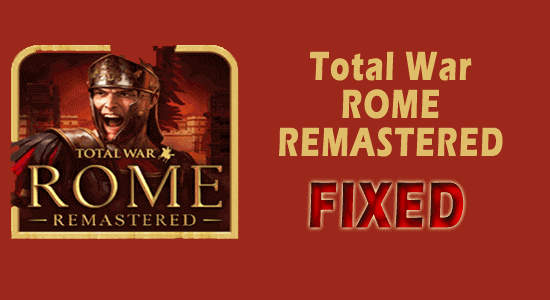
Rôzni hráči hlásia, že Total War: ROME REMASTERED náhodne padá pri spustení alebo niekedy počas hry.
Je to veľmi nepríjemné, pretože sa hra zasekáva , padá a zamŕza uprostred hry, a tým hráča vyradí z hry. Treba to teda čo najskôr vyriešiť.
Takže v tomto návode budeme diskutovať o overených riešeniach, ktoré sa osvedčili niekoľkým hráčom, aby sa dostali cez pády a problémy súvisiace s hrou Total War: ROME REMASTERED .
Predtým, ako sa pustíte do opráv, je potrebné správne pochopiť príčiny problému. Pretože vám to pomáha pri riešení problému od koreňa, čím šetrí váš čas.
Čo spôsobuje pád Total War: ROME REMASTERED?
Za pádom hry môžu byť rôzne dôvody. Ak máte problémy s Total War Rome Remastered Pád, koktanie, čierna obrazovka, nespustí sa alebo prestane reagovať, môže to byť spôsobené jedným z dôvodov uvedených nižšie:
- Nekompatibilné systémové špecifikácie – Ak váš počítač nemá minimálne požiadavky, môže to spôsobiť túto chybu. Váš počítač musí byť kompatibilný s hrou. Nízka RAM, grafika, procesor atď. obmedzí spustenie hry, čo bude mať za následok problémy so zrútením alebo zadrhávaním. Preto sa uistite, že váš počítač musí spĺňať minimálne systémové požiadavky, aby ste sa vyhli takýmto problémom.
- Nehranie hry s administrátorskými právami – Vo väčšine prípadov sa zistilo, že tento problém môže spôsobiť aj nehranie hry s administrátorskými právami. Preto je dôležité, aby ste vždy hrali s právami správcu hry, aby ste sa vyhli problémom so zlyhaním.
- Problém s antivírusovým alebo bezpečnostným softvérom – Väčšina používateľov na fórach uviedla, že antivírusový softvér alebo brána firewall v systéme tiež obmedzuje spustenie hry, čo vedie k zlyhaniu hry. Antivírusový softvér má podozrenie, že niektoré herné súbory sú škodlivé alebo infikované a bráni ich spusteniu alebo spusteniu. Skúste teda povoliť hernej aplikácii cez bránu firewall, aby sa problém vyriešil.
- Zastarané ovládače GPU – Ak používate zastarané ovládače GPU, je možné, že sa stretnete s takýmto problémom. Skúste preto aktualizovať ovládače systému, aby ste sa vyhli takýmto prípadom.
- Poškodené herné súbory – Ak sa počas inštalácie herné súbory poškodia alebo chýbajú, môžete čeliť takémuto problému. Ak chcete vyriešiť takýto problém, skúste opraviť poškodené alebo poškodené súbory.
- Vnútorné chyby alebo chyby hry – Niekedy interné chyby alebo chyby hry začnú spôsobovať problémy, skúste si stiahnuť najnovšiu opravu hry, aby ste vyriešili problém s pádom Total War Rome Remastered .
- Spúšťanie nepotrebných úloh na pozadí – Väčšinu času sme si všimli, že nepotrebné úlohy spustené na pozadí preťažujú váš systém a môžu byť v konflikte s hernou aplikáciou, čím obmedzujú jej spustenie.
Teraz, keď ste si vedomí možných príčin, ktoré sú zodpovedné za problém zrútenia Total War Rome Remastered, je čas vyskúšať efektívne riešenia, ako problém prekonať.
Ako vyriešiť problém s pádom Total War: ROME REMASTERED?
Obsah
Prepnúť
Riešenie 1: Skontrolujte špecifikácie vášho systému
Ak chcete hrať akúkoľvek hru hladko bez akéhokoľvek prerušenia, váš počítač musí spĺňať minimálne systémové požiadavky. Na podporu hry musíte mať požadovanú RAM, procesor a grafiku.
Nižšie sú uvedené minimálne požadované systémové špecifikácie:
| |
Minimálne špecifikácie |
Odporúčané špecifikácie |
| Operačný systém |
Windows 10 64-bit (verzia 1809) |
Windows 10 64-bit (verzia 20H2) |
| GPU |
NVIDIA GTX 600 séria (1 GB VRAM) alebo AMD HD 7000 séria (1 GB VRAM) alebo Intel UHD 620 |
NVIDIA GeForce GTX 770 4GB alebo AMD Radeon R9 290 4GB |
| Pamäť |
6 GB RAM |
8 GB RAM |
| Skladovanie |
45 GB
|
45 GB
|
| procesor |
Séria Intel i3 alebo séria AMD FX-4000 |
Intel Core i5-4570 alebo Ryzen 5 1600 |
Takže v prípade, že čelíte tomuto problému, je najlepšie skontrolovať špecifikácie vášho systému predtým, než sa vydáte na akékoľvek iné opravy. Ak chcete skontrolovať špecifikácie vášho systému, stačí vykonať niekoľko krokov nižšie:
- Najprv otvorte Nastavenia .
- Potom v zobrazenom systémovom paneli vyberte položku O aplikácii
- Teraz tu nájdete špecifikácie vášho systému vrátane pamäte RAM, procesora a grafiky.
Ak váš počítač spĺňa minimálne systémové požiadavky, pokračujte v hľadaní ďalších možných riešení na vyriešenie problému.
Riešenie 2: Spustite hru s právami správcu
Ak hru spúšťate bez administrátorských práv, môžete čeliť problémom so zlyhaním hry Total War: ROME REMASTERED . Ak chcete problém vyriešiť, skúste spustiť hru s právami správcu. Ak to chcete urobiť, postupujte podľa pokynov nižšie:
- Prejdite na súbor Total War Rome Remastered.exe a kliknite naň pravým tlačidlom myši.
- Vyberte Vlastnosti.
- Prejdite na položku Kompatibilita.
- Začiarknite možnosť „ Spustiť tento program ako správca “ a klepnite na Použiť.
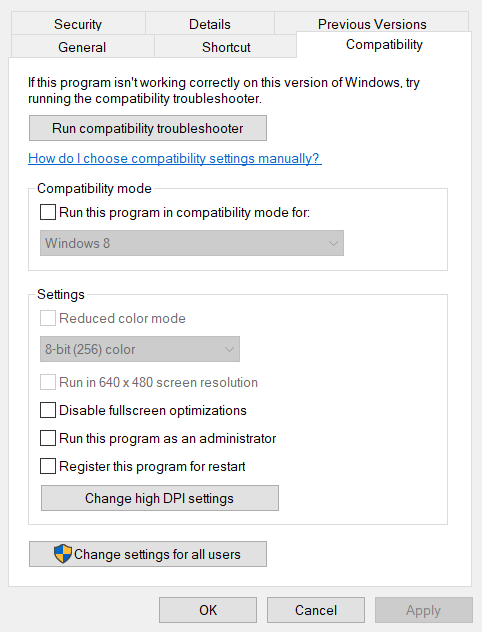
A teraz znova spustite hru a skontrolujte, či je problém vyriešený alebo nie.
Riešenie 3: Aktualizujte ovládače GPU
Ovládače GPU sú najdôležitejšou súčasťou systému, ktorý reguluje fungovanie vášho systému. Preto je veľmi dôležité aktualizovať ovládače systému, aby ste sa vyhli takýmto chybám. Ovládače videa môžete aktualizovať manuálne alebo automaticky.
Pri manuálnej metóde postupujte podľa nasledujúcich krokov:
- Stlačením klávesov Windows + R otvorte pole Spustiť a do zobrazeného poľa zadajte devmgmt.msc > stlačte kláves Enter.
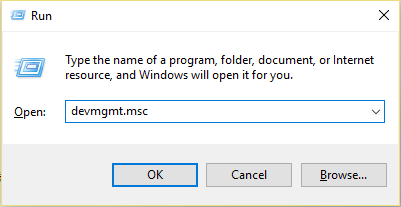
- Prejdite do Správcu zariadení .
- Rozbaľte časť Ovládače zvuku, videa a hier .
- Teraz zo zoznamu, ktorý sa objavil, vyhľadajte potrebné zvukové zariadenie.
- Potom kliknutím na možnosť Aktualizovať ovládač aktualizujte ovládače videa.
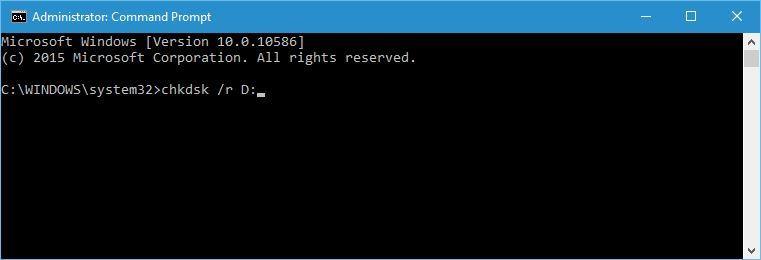
- Teraz vyberte možnosť Automaticky vyhľadať aktualizovaný softvér ovládača .
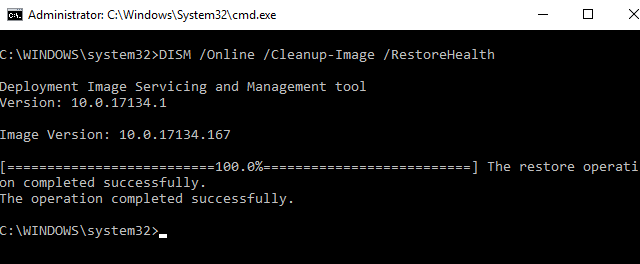
Systém Windows sa teraz automaticky pokúsi nájsť vhodné ovládače pre váš systém a aktualizovať ho. Nakoniec reštartujte systém a skontrolujte, či problém pretrváva alebo nie.
Informácie o automatickej metóde nájdete v príručke smerom nadol:
Systém Windows niekedy nedokáže nájsť kompatibilný alebo vhodný ovládač pre váš systém. Potom v takom prípade môžete použiť jediný spoľahlivý nástroj Driver Updater na aktualizáciu ovládačov.
Toto je najjednoduchší a najefektívnejší spôsob automatickej aktualizácie ovládačov vo vašom systéme. Po nainštalovaní začne skenovať váš systém a aktualizuje ovládače celého systému.
Získajte nástroj Driver Updater na automatickú aktualizáciu ovládačov zariadení
Riešenie 4: Aktualizujte Total War: ROME REMASTERED
Včasná aktualizácia hry na jej najnovšiu verziu nielenže pridá ďalšie funkcie, ale aj hru vylepší, čím vám umožní hrať bez akýchkoľvek prerušení. Preto sa vždy uistite, že používate aktualizovanú verziu hry, aby ste sa vyhli problémom so zlyhaním.
Ak to chcete urobiť, postupujte podľa nižšie uvedených pokynov:
- Spustite Steam.
- Prejdite do knižnice hry.
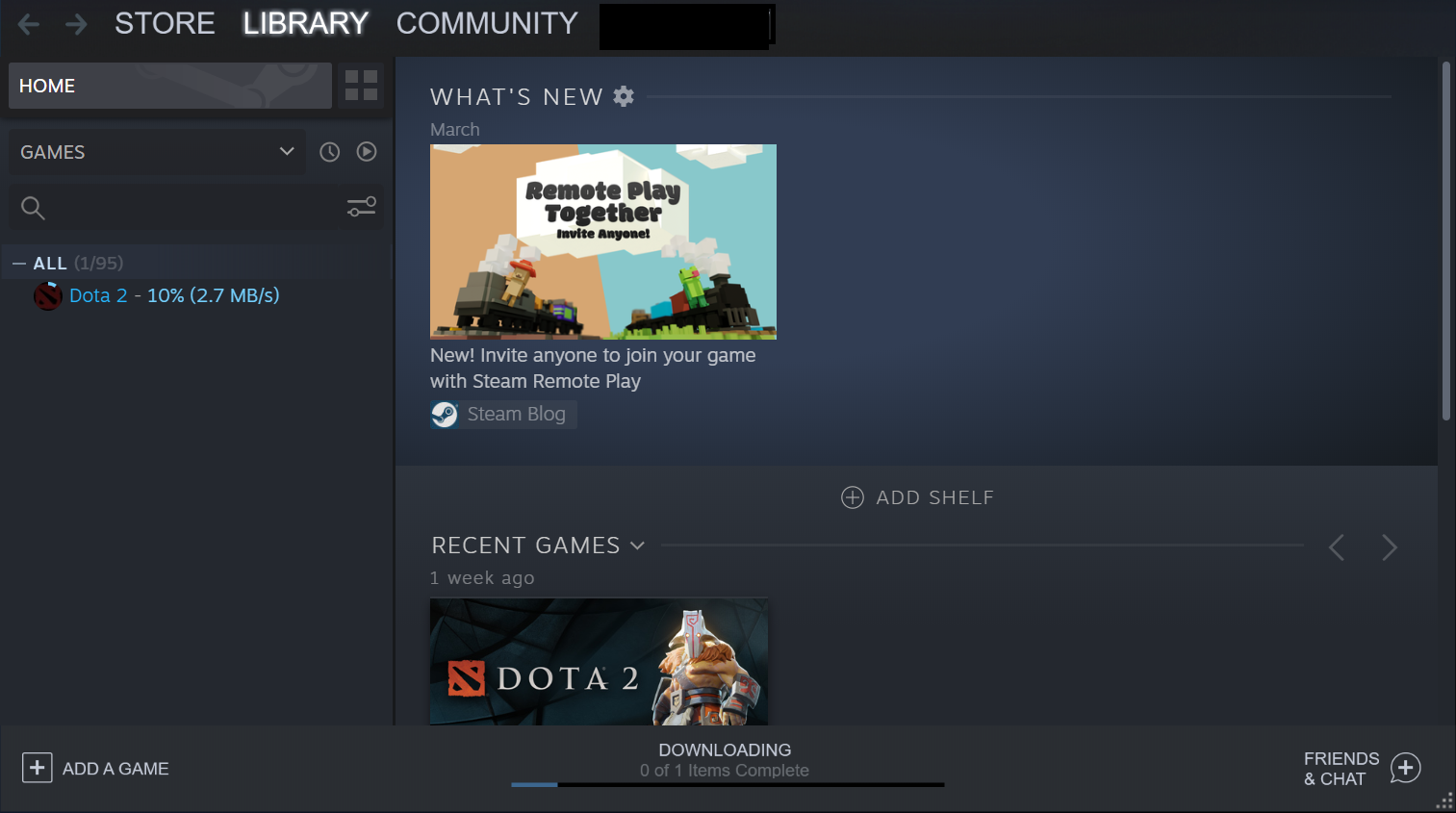
- Teraz vyhľadajte Total War: ROME REMASTERED a kliknite naň pravým tlačidlom myši a vyberte Vlastnosti.
- Kliknite na Aktualizovať.
- Ak je k dispozícii nejaká aktualizácia, nainštalujte ju.
Po dokončení procesu inštalácie reštartujte systém a skontrolujte, či je problém vyriešený alebo nie. Aj takéto problémy dokážu vyriešiť najnovšie záplaty hier. Najnovšie záplaty hry ľahko nájdete na oficiálnej stránke vývojára.
Riešenie 5: Opravte poškodené herné súbory
Niekedy sa počas inštalácie hry niektoré herné súbory poškodia alebo poškodia, čo môže viesť k problémom s padaním alebo zamrznutím pri spúšťaní. Vo väčšine prípadov je poškodenie súboru spôsobené prerušením alebo nedokončením procesu inštalácie.
Skúste teda odinštalovať a potom znova nainštalovať herné súbory alebo vykonať skenovanie SFC, aby ste problém vyriešili.
Ak chcete opraviť poškodené súbory aplikácií, jednoducho postupujte podľa nasledujúcich krokov:
- Prejdite do vyhľadávacieho poľa alebo Win + R a napíšte cmd na spustenie príkazového riadka.
- Potom na paneli cmd spustite Kontrola systémových súborov zadaním príkazu sfc/scannow a stlačením klávesu Enter.
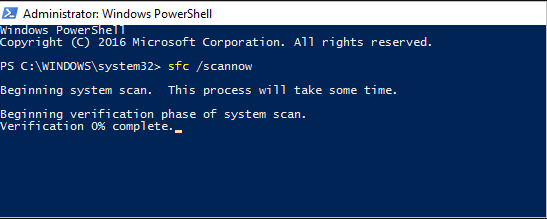
- Kontrola SFC teraz automaticky vyhľadá poškodené súbory a opraví ich.
- Počkajte na dokončenie procesu skenovania.
Poznámka: [Počas skenovania nevykonávajte žiadnu inú činnosť]
Alebo v prípade, že používate Steam, postupujte podľa pokynov nižšie:
- Reštartujte systém.
- Spustite Steam .
- Prejdite do knižnice

- Klepnite na Vlastnosti hry .
- Teraz v časti Vlastnosti prejdite na položku Lokálne súbory
- Nájdite možnosť Overiť integritu herných súborov a vyberte ju.
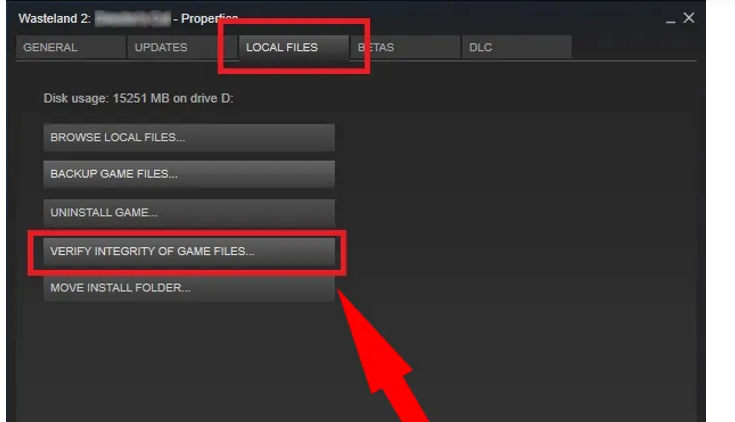
- Teraz počkajte, kým steam overí herné súbory.
Po overení a kontrole reštartujte systém a skontrolujte, či je problém vyriešený alebo nie.
Riešenie 6: Ukončite úlohy spustené na pozadí
Ak použitie vyššie uvedených metód nevyrieši problém , ktorý Total War Rome Remastered neustále padá, skúste ukončiť úlohy spustené na pozadí. Úlohy na pozadí niekedy začnú byť v konflikte s hernou aplikáciou, čím sa obmedzí jej spustenie alebo spôsobí problémy so zrútením alebo koktaním.
Úlohy na pozadí môžete jednoducho zakázať podľa nasledujúcich jednoduchých krokov:
- Spustite Správcu úloh súčasným stlačením Win + X.
- Teraz na karte Procesy zobrazte zoznam úloh spustených na pozadí.
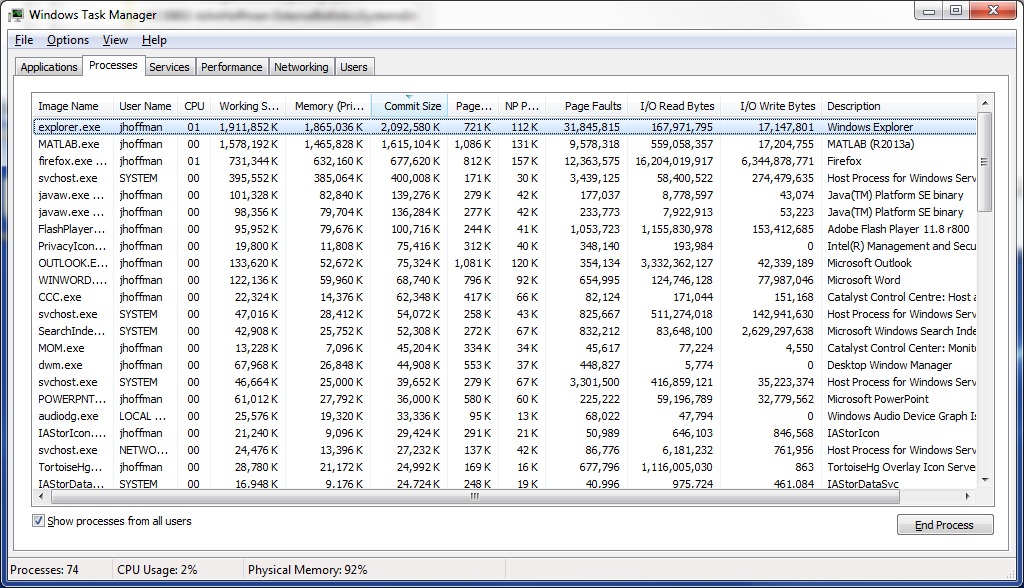
- Kliknutím na tlačidlo Ukončiť úlohu vpravo dole vyberte úlohy, ktorých spustenie chcete ukončiť .
Teraz, keď je váš systém zbavený všetkých úloh na pozadí, znova spustite hru a skontrolujte, či je problém vyriešený alebo nie.
Riešenie 7: Zakážte antivírusový softvér
Ako už bolo uvedené vyššie, niekedy môže tento problém spôsobiť váš systémový firewall alebo nainštalovaný antivírusový softvér. Nezabudnite preto vypnúť bezpečnostný softvér, aby ste túto hru mohli spustiť bez prerušenia.
Ak chcete zakázať antivírusový softvér, postupujte podľa nižšie uvedených krokov:
- Vyhľadajte položku Zabezpečenie systému Windows a stlačte kláves Enter .
- Klepnite na Ochrana pred vírusmi a hrozbami na ľavom paneli.
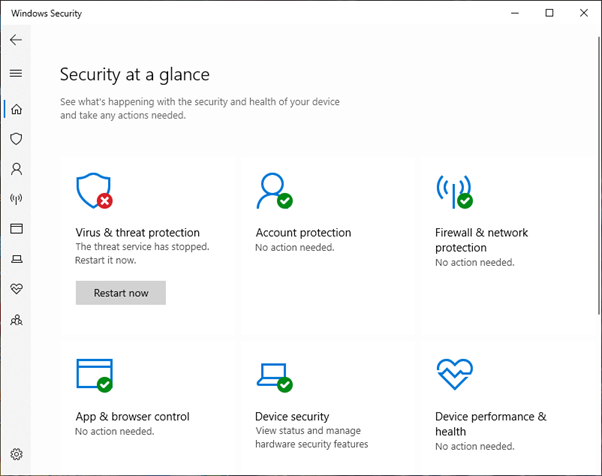
- Teraz vyhľadajte položku Spravovať nastavenia v časti Ochrana pred vírusmi a hrozbami.
- V časti Ochrana v reálnom čase klepnutím na prepínač dočasne vypnite Windows Defender.
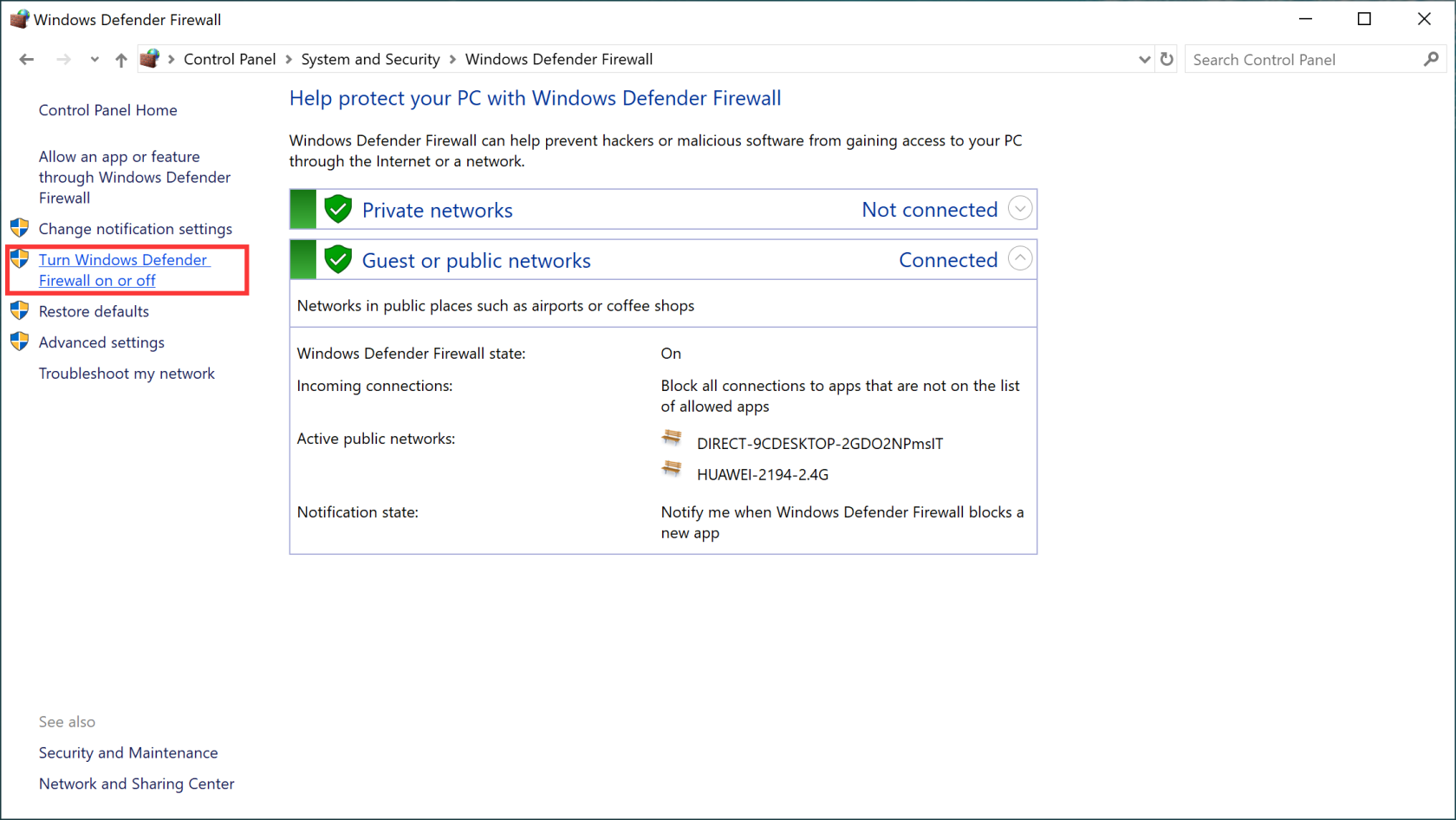
- Klepnutím na Áno potvrďte, ak sa zobrazí výzva.
- Teraz reštartujte svoj systém a skontrolujte problém zrútenia na Total War Rome Remastered.
Ak chcete povoliť paru cez bránu firewall, postupujte podľa nasledujúcich krokov:
- Stlačením klávesov Windows + R otvorte pole Spustiť, zadajte príkaz control firewall.cpl a stlačte kláves Enter .
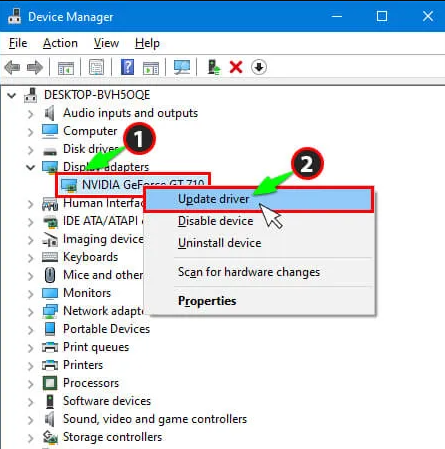
- Teraz v zobrazených oknách vyberte možnosť Povoliť aplikáciu alebo funkciu prostredníctvom brány Windows Defender Firewall .
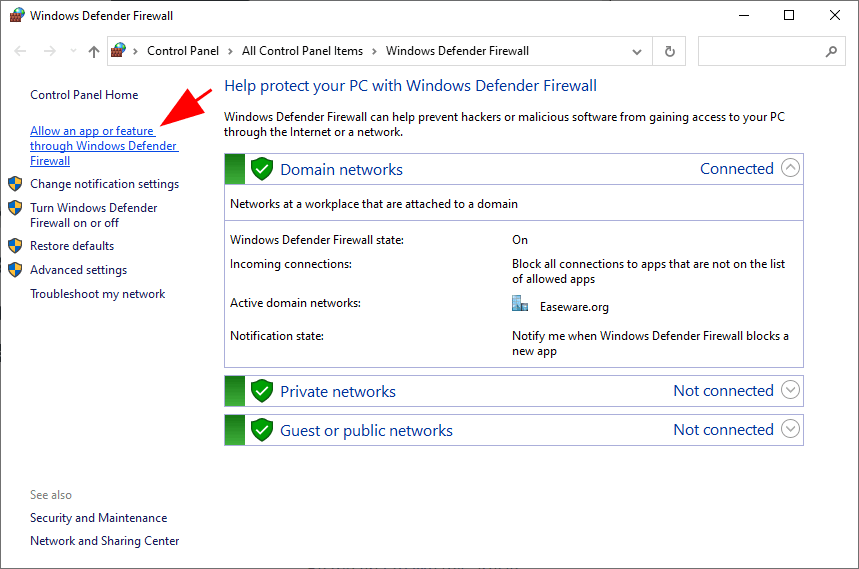
- Potom skontrolujte, či je steam zahrnutá v časti Povolené aplikácie a funkcie.
- Ak nie, prejdite na možnosť Zmeniť nastavenia > Povoliť inú aplikáciu .
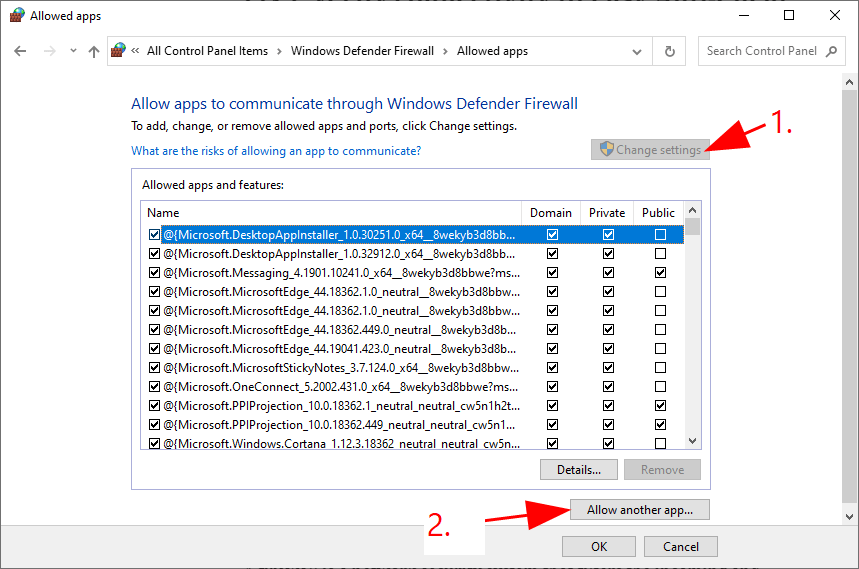
- Pri pridávaní postupujte podľa sprievodcu na obrazovke.
- Po dokončení klepnite na OK .
- Nakoniec spustite hru v službe Steam a skontrolujte, či nedošlo k zlyhaniu.
Riešenie 8: Vykonajte čisté spustenie
Ďalším potenciálnym riešením na vyriešenie takéhoto problému je vykonať čisté spustenie. Čisté spustenie reštartuje váš systém Windows s minimálnym počtom ovládačov a spúšťacích úloh, čím sa problém vyrieši.
Nižšie sú uvedené kroky na vykonanie čistého spustenia:
- Prejdite do poľa Spustiť, zadajte MSConfig a stlačte Enter .
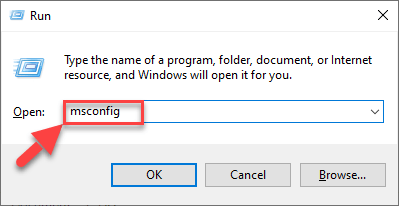
- Vyberte kartu Služby a začiarknite políčko Skryť všetky služby spoločnosti Microsoft .
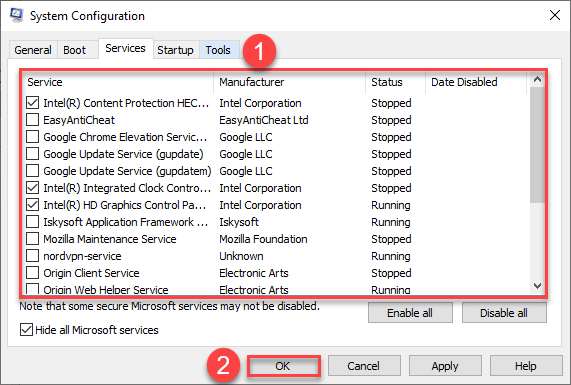
- Teraz v zobrazenom zozname skontrolujte možnosti položiek, ktoré patria výrobcom hardvéru, ako sú AMD, Intel a Qualcomm.
- A zrušte začiarknutie ostatných políčok.
- Po dokončení klepnutím na OK uložte zmeny.
- Nakoniec reštartujte systém a skontrolujte, či nedošlo k zlyhaniu.
Riešenie 9: Preinštalujte hru
Ak vo vašom prípade nefunguje žiadna z vyššie uvedených opráv, odporúča sa odinštalovať aplikáciu Total War Rome Remastered a znova ju nainštalovať, aby ste skontrolovali, či je zlyhanie systému Total War Rome Remastered Windows 11/10 opravené alebo nie.
Ak chcete hru odinštalovať zo služby Steam, postupujte podľa nasledujúcich krokov:
- Spustite Steam .
- Prejdite do knižnice Steam

- Nájdite Total War Rome Remastered a kliknite naň pravým tlačidlom myši.
- Teraz vyberte Spravovať a potom Odinštalovať .
Po úspešnom odinštalovaní hry prejdite na opätovnú inštaláciu a skontrolujte, či je problém vyriešený alebo nie.
Najlepší spôsob, ako optimalizovať výkon hry na počítači so systémom Windows
To zlepšuje hru optimalizáciou systémových prostriedkov a ponúka lepšiu hrateľnosť. Nielen to, ale tiež rieši bežné problémy s hrami, ako sú oneskorenie a problémy s nízkym FPS.
Konečný verdikt:
Dúfam, že uvedené riešenia vám pomôžu vyriešiť problém s pádmi Total War: ROME REMASTERED .
Ak však stále nemôžete hrať správne, v hre musí byť nejaký vnútorný problém.
![[100 % vyriešené] Ako opraviť hlásenie „Chyba pri tlači“ v systéme Windows 10? [100 % vyriešené] Ako opraviť hlásenie „Chyba pri tlači“ v systéme Windows 10?](https://img2.luckytemplates.com/resources1/images2/image-9322-0408150406327.png)
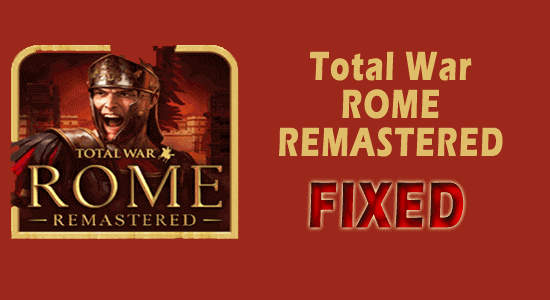
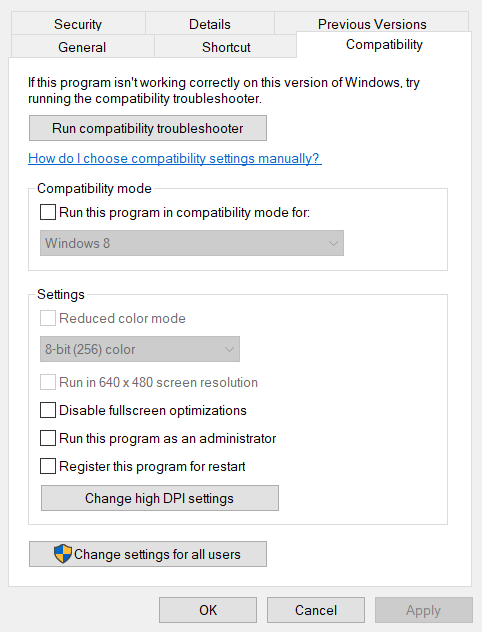
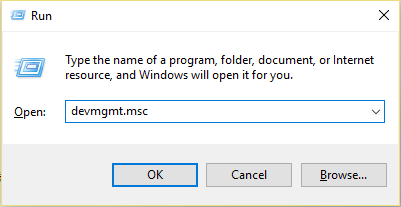
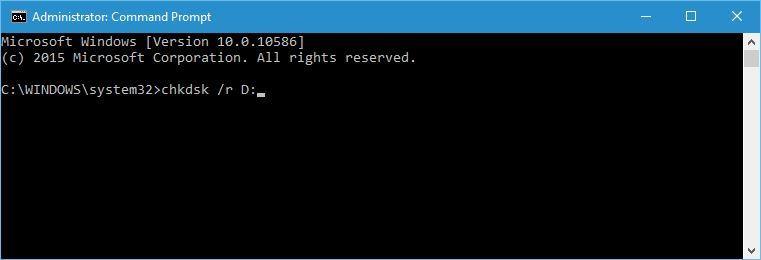
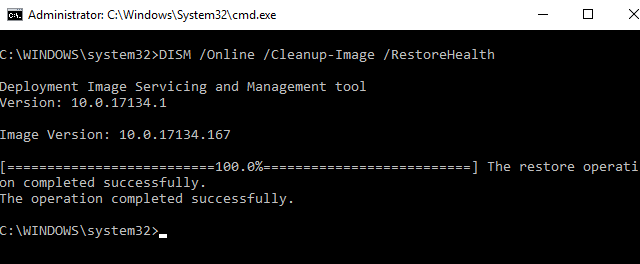
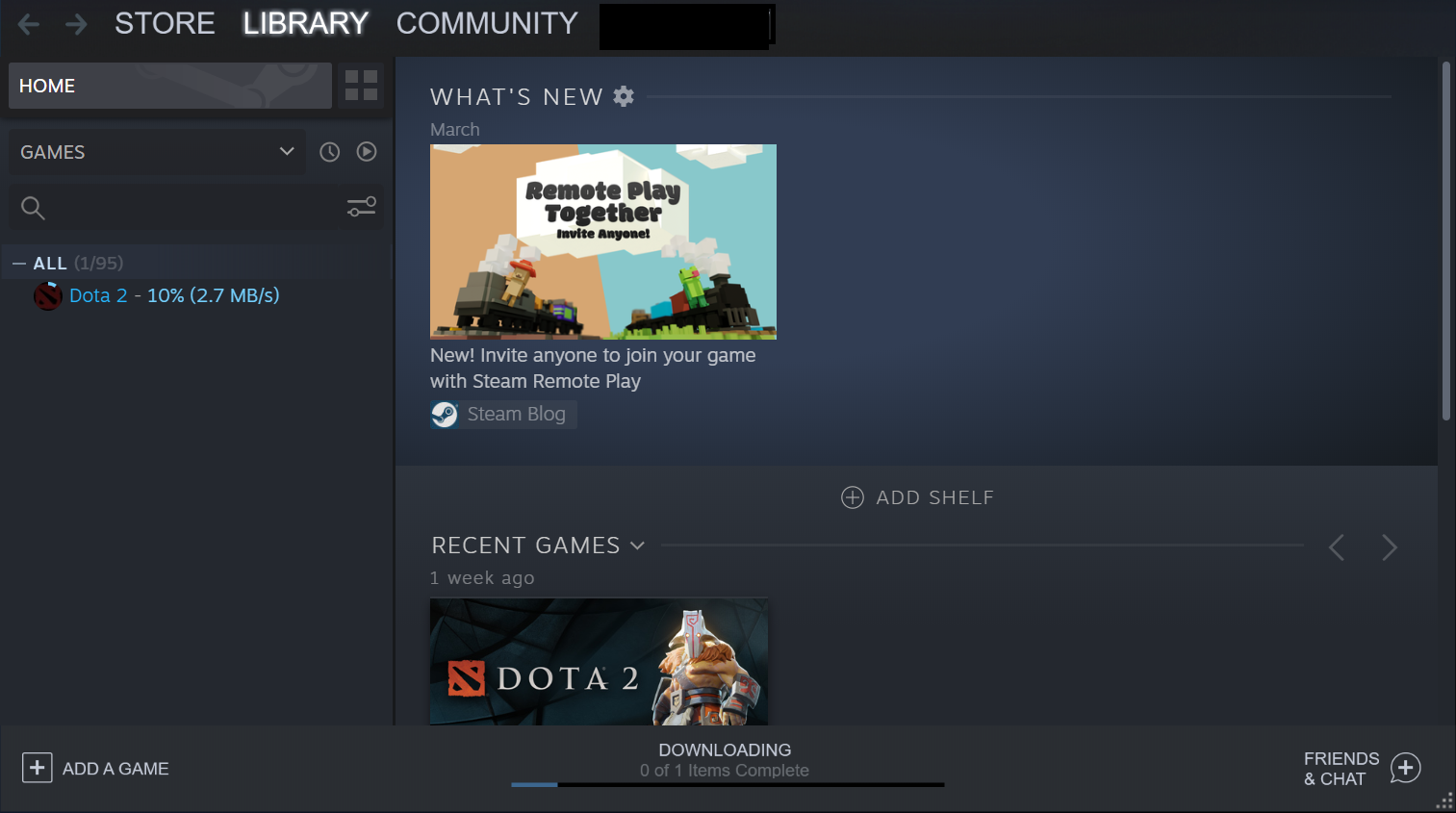
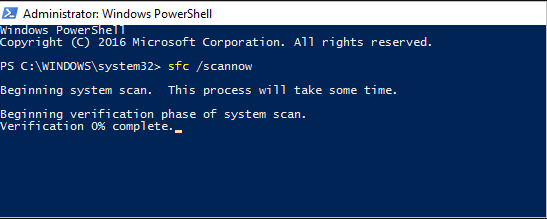

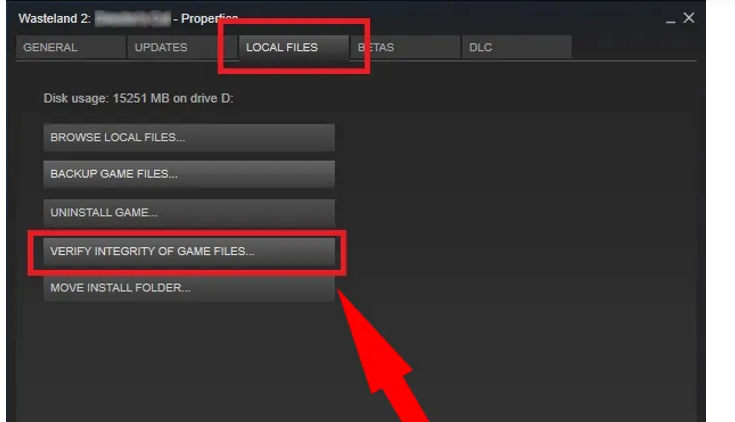
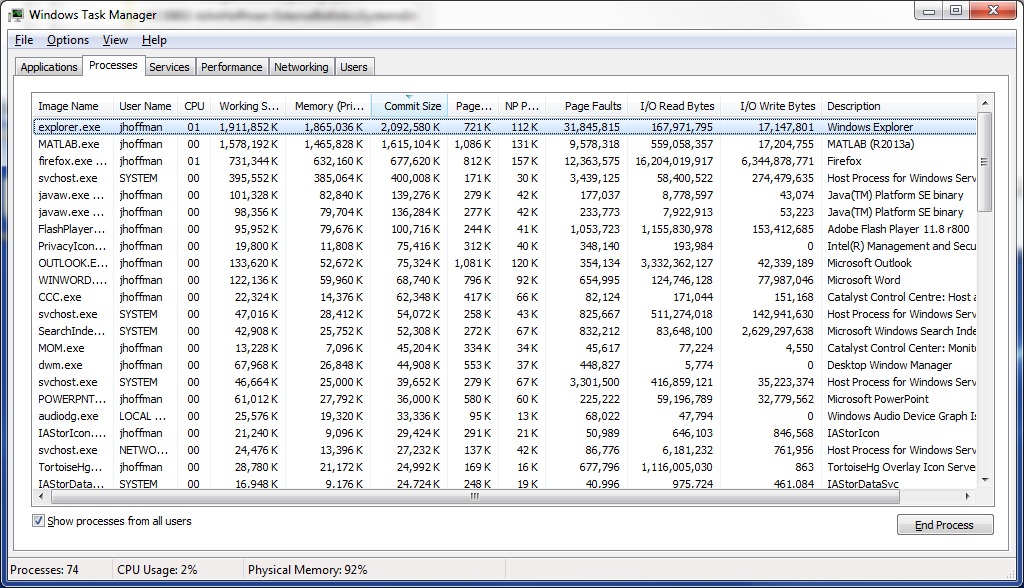
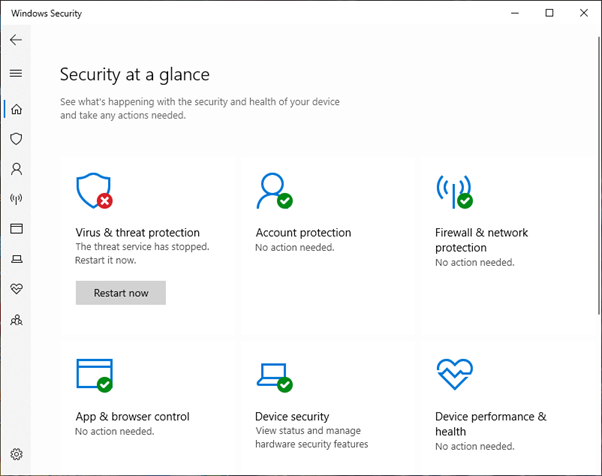
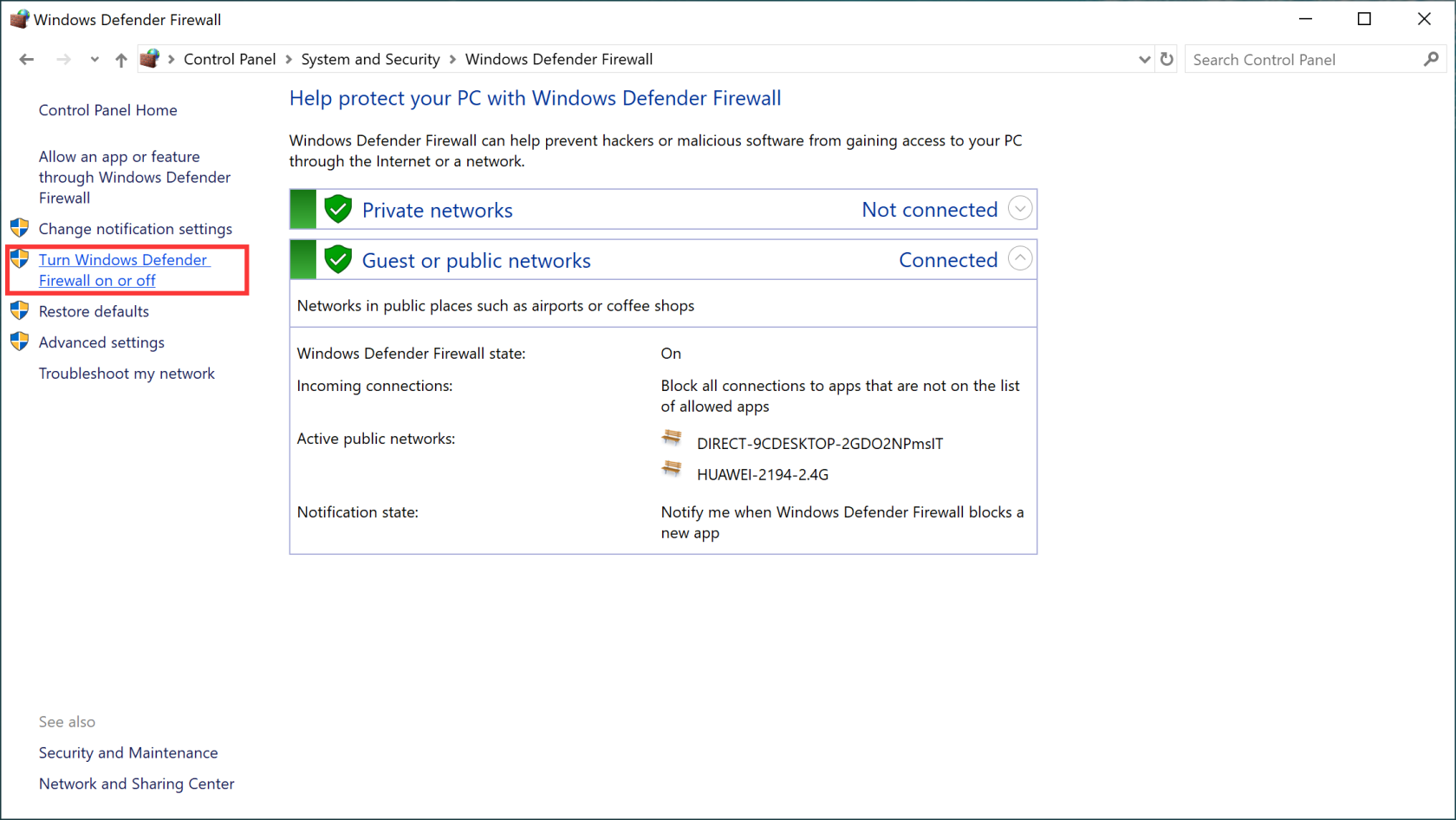
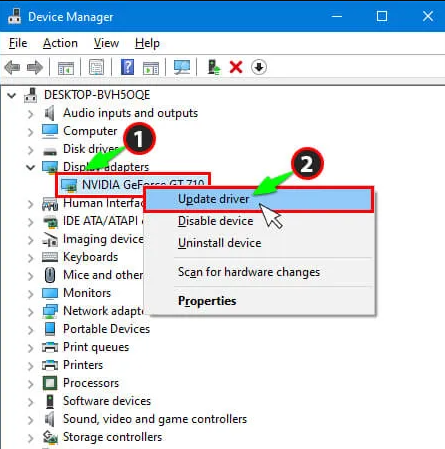
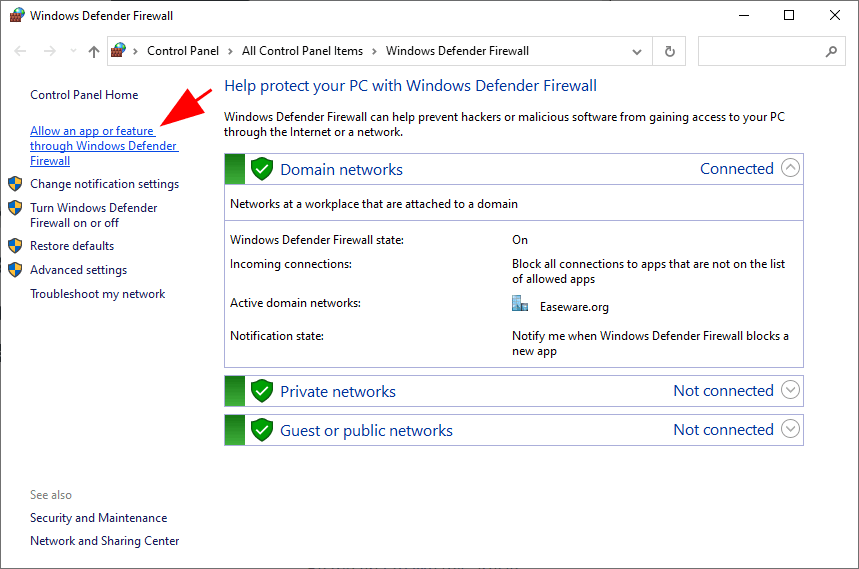
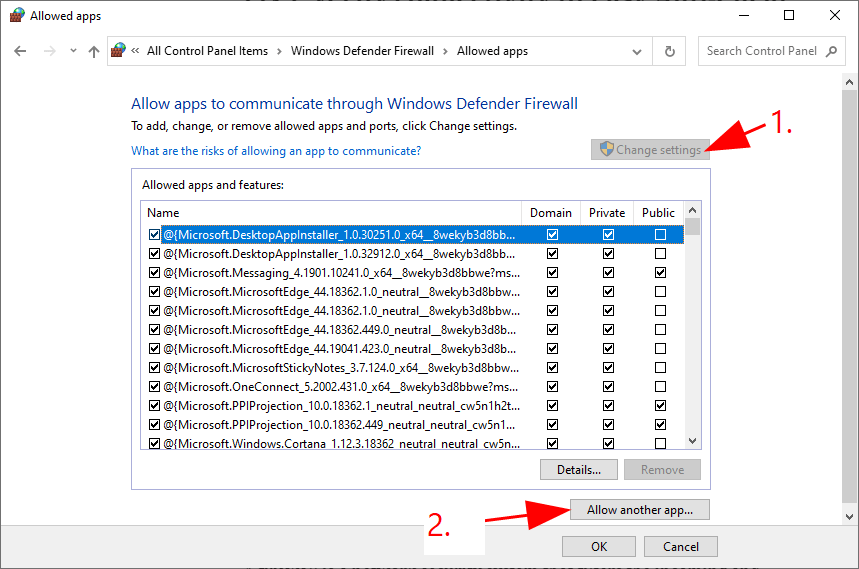
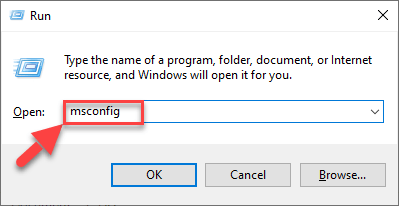
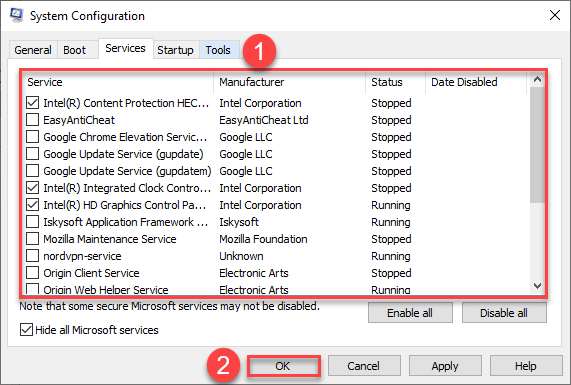




![OPRAVENÉ: Tlačiareň v chybovom stave [HP, Canon, Epson, Zebra & Brother] OPRAVENÉ: Tlačiareň v chybovom stave [HP, Canon, Epson, Zebra & Brother]](https://img2.luckytemplates.com/resources1/images2/image-1874-0408150757336.png)

![Ako opraviť aplikáciu Xbox, ktorá sa neotvorí v systéme Windows 10 [RÝCHLE GUIDE] Ako opraviť aplikáciu Xbox, ktorá sa neotvorí v systéme Windows 10 [RÝCHLE GUIDE]](https://img2.luckytemplates.com/resources1/images2/image-7896-0408150400865.png)

